Simulación con señales del mundo real
En este ejemplo, una señal de latido se adquiere usando VirtualBench y se importa en un circuito simulado de un amplificador de acondicionamiento de señal para ser evaluado usando Multisim. Esta sección repasa el proceso de exportación de medidas desde VirtualBench e importarlas a Multisim:
- Usando VirtualBench, adquiera una señal. Como se puede ver en la Figura 1 a continuación, este ejemplo está adquiriendo una señal de latido de un dispositivo sensor de ECG.
-
En el menú de configuración del Osciloscopio de señal mixta, seleccione Acquisition » Sample como se ve en la Figura 1. Multisim requiere que las formas de onda utilicen este modo.
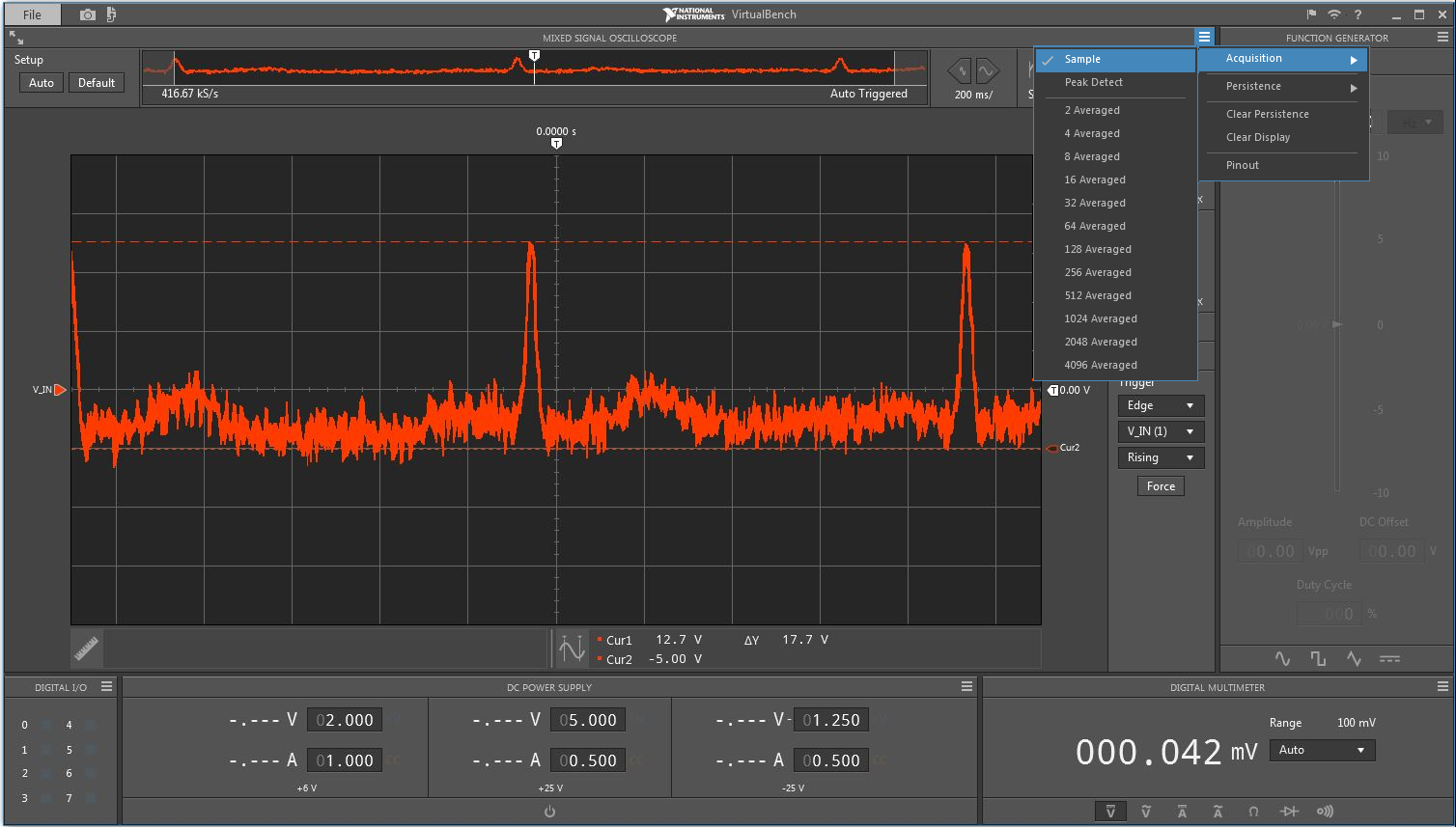
Figura 1. Cambie el modo de adquisición a "Sample" antes de exportar medidas desde VirtualBench
- En la aplicación VirtualBench, vaya a File » Export Data ... o simplemente presione Ctrl-X para guardar los datos de medición sin procesar en un archivo .csv en un directorio específico en su computadora.
- Para cargar su forma de onda en Multisim, necesita descargar la biblioteca adjunta llamada VB_Multisim_Library.llb . La biblioteca le permite importar medidas de VirtualBench a Multisim. Esta biblioteca debe instalarse en \ National Instruments \ Circuit Design Suite \ LVInstruments para que funcione correctamente.
- Multisim es la única herramienta de simulación de circuitos que ofrece la capacidad de crear fuentes personalizadas, análisis de simulación e instrumentos. Con esta biblioteca personalizada creada en LabVIEW, las medidas de VirtualBench pueden integrarse sin problemas en una simulación de diseño de un amplificador de acondicionamiento de señal.
-
Abra Multisim; el menú y la barra de herramientas de LabVIEW Instruments se muestran en la parte superior de la ventana como se ve en la Figura 2. Si Multisim ya se inició antes de completar el paso 5, entonces necesita reiniciar Multisim.
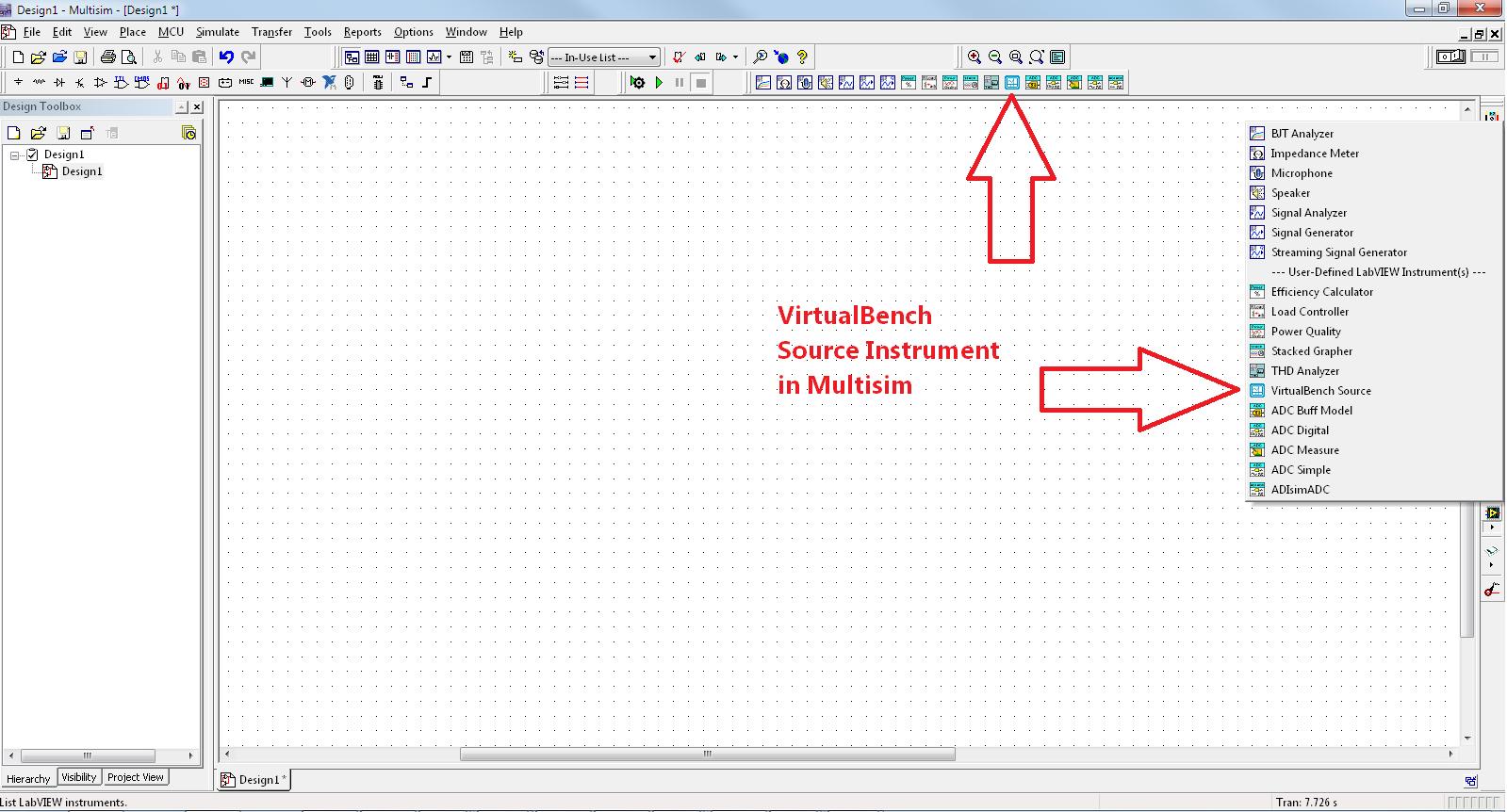
Figura 2. Ubicación donde se carga el instrumento VirtualBench en Multisim
-
Arrastre y suelte el dispositivo VirtualBench en su diseño para usar el dispositivo como fuente de señal. Ver figura 3.
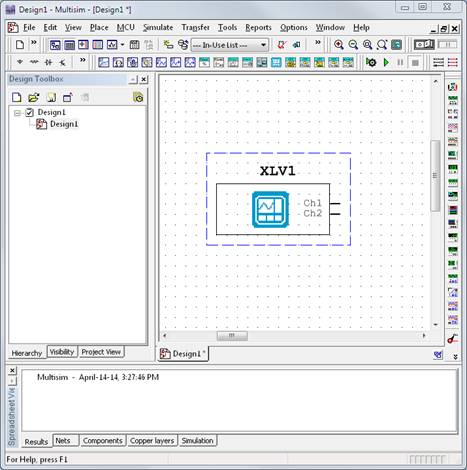
Figura 3. Dispositivo VirtualBench en un esquema multisim
-
Haz doble clic en el dispositivo. En el campo File name, navegue hasta el archivo de medición .csv exportado guardado en el paso 4. Haga clic en OK. Ahora cargará la señal y proporcionará una vista previa. También tiene la opción de repetir los datos para ejecutar tiempos de simulación más largos que el flujo adquirido.
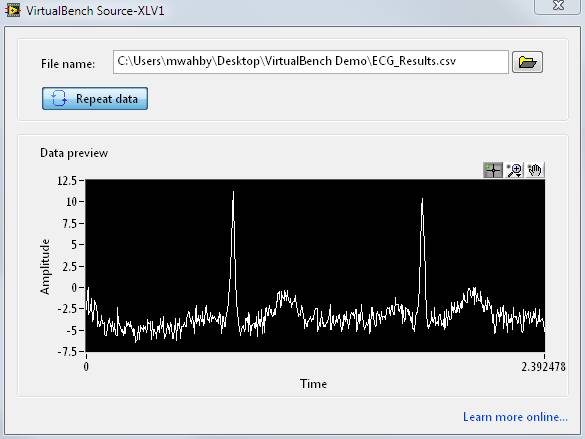
Figura 4. Señal de ECG exportada desde VirtualBench cargada en Multism
-
Ahora la señal está lista para usarse dentro de Multisim para una mayor optimización del diseño. En este ejemplo, usamos el esquema adjunto. Conecte el dispositivo en el esquema al circuito de filtro activo como se muestra en la Figura 5.
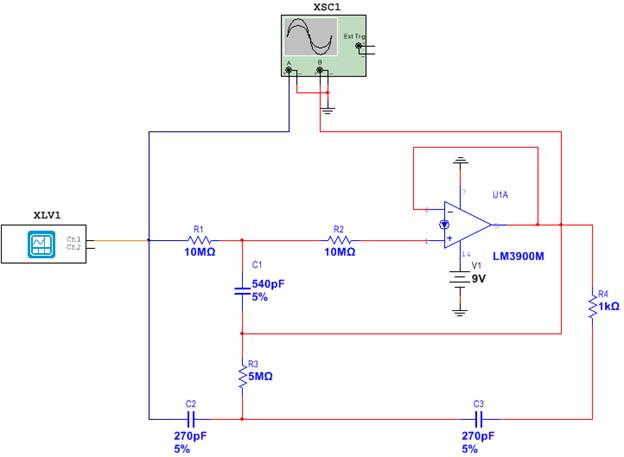
Figura 5. Circuito multisim con una fuente VirtualBench
- Haga clic en el botón PLAY para ejecutar una simulación interactiva en Multisim y utilizar estos datos en la simulación. En lugar de simular sus circuitos con señales ideales, ahora está realizando una simulación con señales del mundo real que incluyen deterioros del entorno. Esto le ayuda a validar con precisión el rendimiento general del circuito en condiciones del mundo real y aumenta su confianza en su diseño antes de fabricarlo.
La salida de la simulación se muestra en los instrumentos del osciloscopio conectados al circuito como se muestra en la Figura 6.
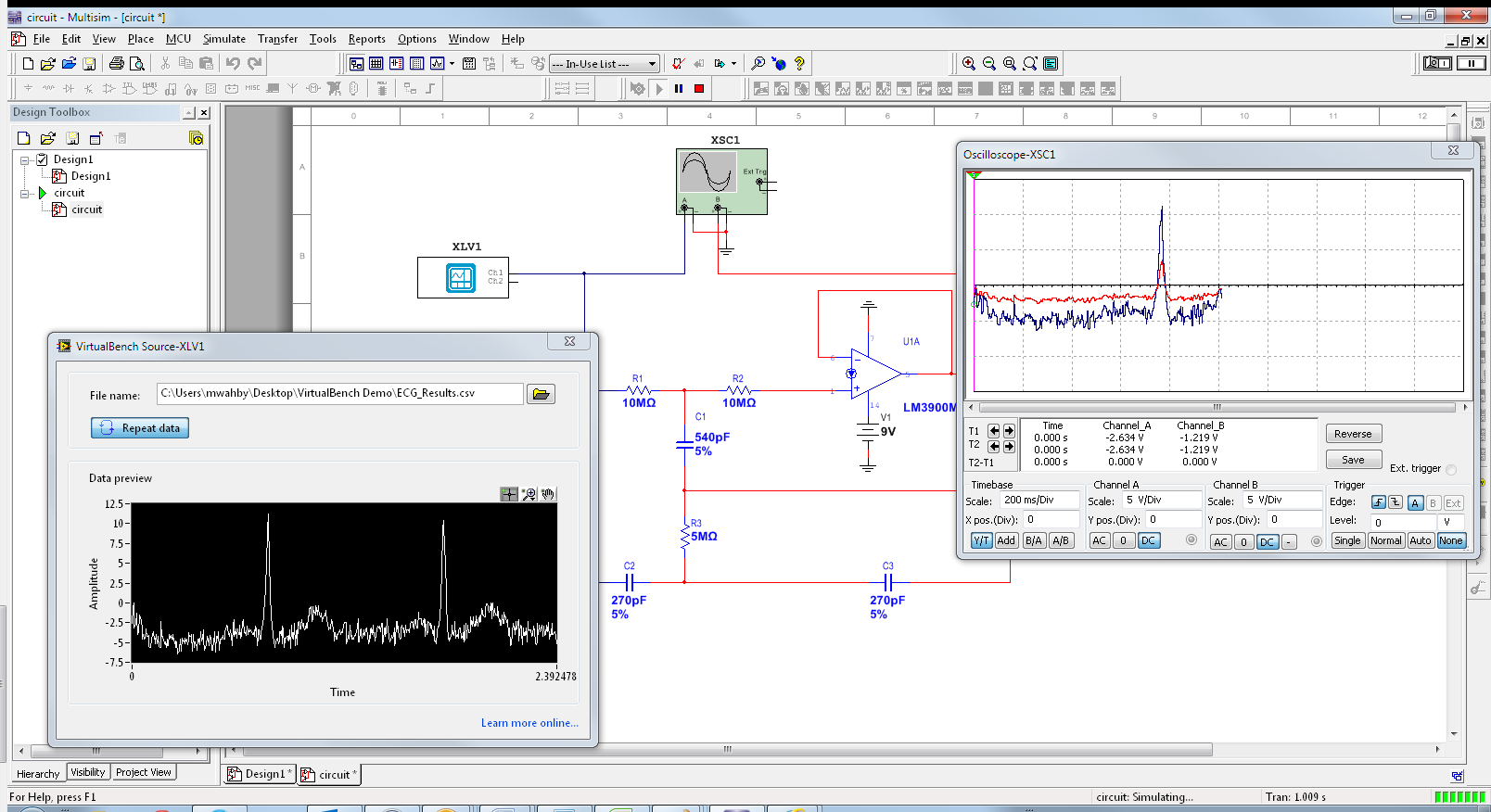
Figura 6. Simulación de circuito interactivo con señales del mundo real.